Katrs videoklips, ko nesen skatījāties pakalpojumā Facebook, tiks saglabāts jūsu profila sadaļā “Noskatītie videoklipi”. Pat ja esat skatījies videoklipu tikai dažas sekundes, tas joprojām tiks pievienots šim sarakstam. Varat arī notīrīt visu video skatīšanās vēsturi vai dzēst atsevišķu videoklipu no saraksta.

Šajā rakstā mēs parādīsim, kā dažādās ierīcēs skatīt nesen skatītos videoklipus pakalpojumā Facebook.
Kā datorā skatīt nesen skatītos videoklipus pakalpojumā Facebook
Facebook saviem lietotājiem piedāvā daudz interesanta video satura. Katru dienu jūsu plūsmā tiek parādīti jauni videoklipi. Ja jums patīk kāds videoklips pakalpojumā Facebook vai vēlaties to skatīties vēlāk, varat to pievienot saviem saglabātajiem videoklipiem. Tomēr, kas notiek, ja skatāties video pakalpojumā Facebook, bet aizmirstat to saglabāt? Kad esat atsvaidzinājis savu Facebook plūsmu, atkal kaut ko atrast var būt īsts izaicinājums.
Tas nenozīmē, ka skatītais videoklips ir uz visiem laikiem pazaudēts. Katrs videoklips, ko pēdējā laikā skatījāties (pat dažu pēdējo mēnešu laikā), tiek saglabāts jūsu Facebook profila sadaļā “Noskatītie videoklipi”. Šī sadaļa ir ļoti noderīga situācijās, kad nevarat atcerēties, kurš ievietojis videoklipu, un ietaupa daudz laika, ko citādi pavadītu meklēšanā.
Ja vēlaties skatīt nesen skatītos videoklipus pakalpojumā Facebook, tālāk ir norādīts, kā tas tiek darīts datorā.
kā pārsūtīt aol e - pastu uz
- Apmeklējums Facebook jūsu izvēlētajā pārlūkprogrammā.
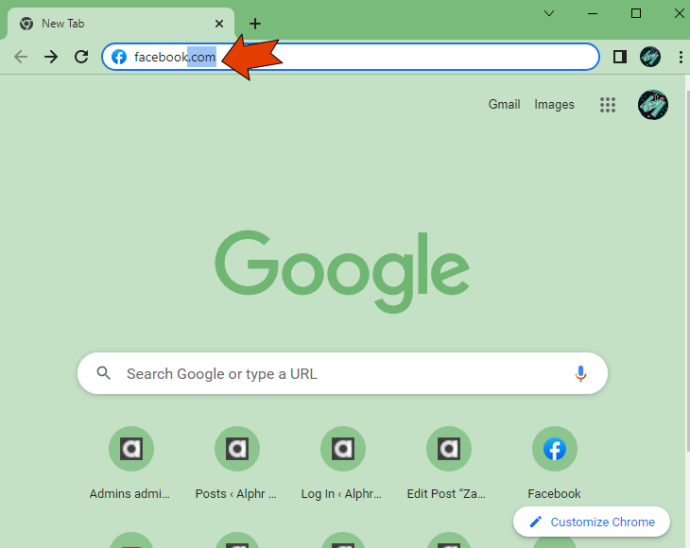
- Piesakieties savā Facebook kontā.
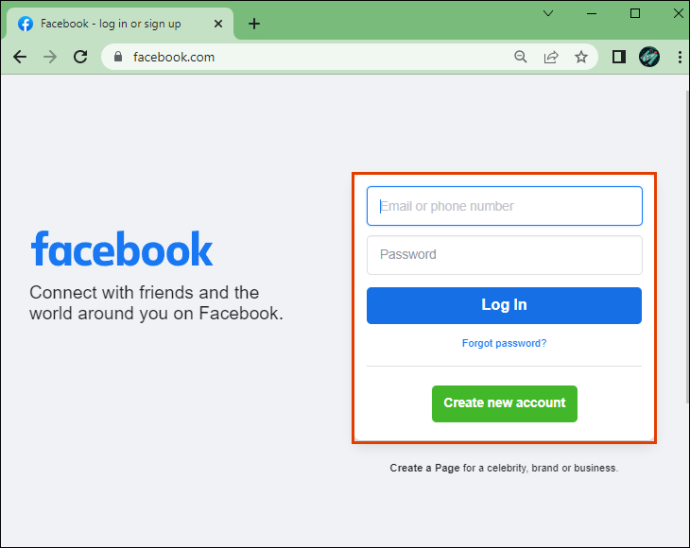
- Dodieties uz savu profila bilde augšējā labajā stūrī.
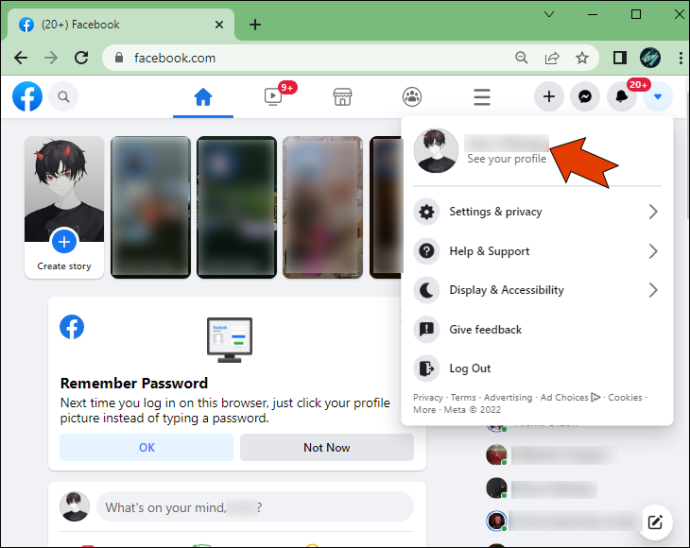
- Noklikšķiniet uz trīs punkti atrodas zem Rediģēt profilu pogu.
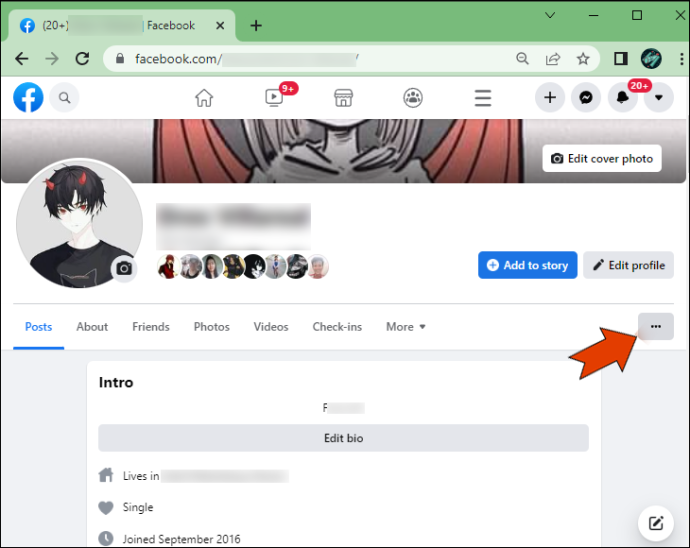
- Izvēlieties Aktivitāšu vēsture .
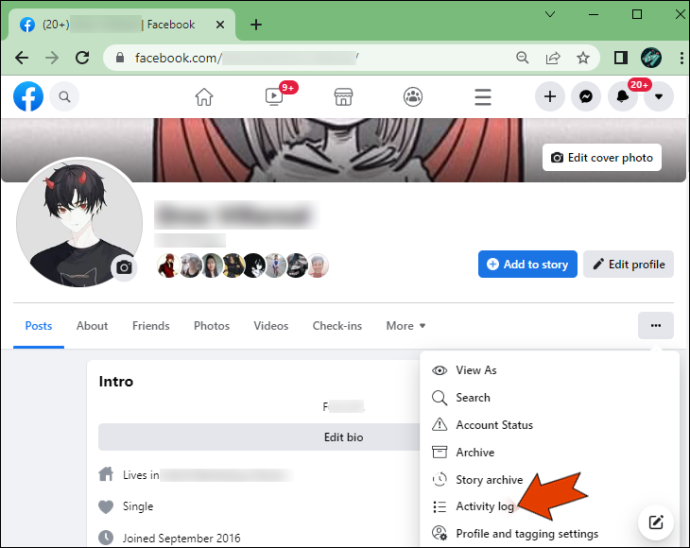
- Izvēlieties Reģistrētās darbības un citas darbības kreisajā sānjoslā.
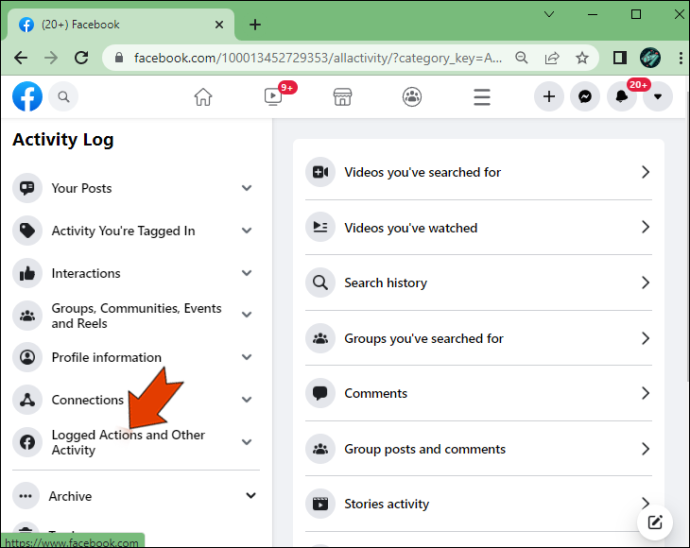
- Dodieties uz Jūsu skatītie videoklipi opciju.
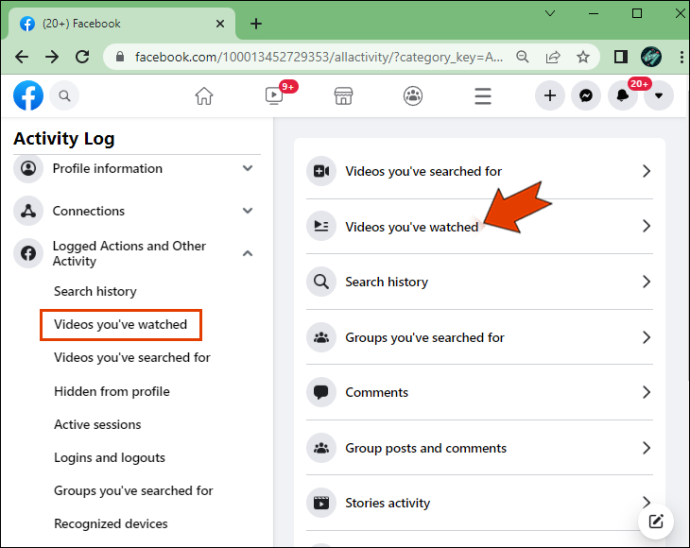
Visi nesen skatītie videoklipi būs sarakstā. Varat arī precīzi redzēt, kad skatījāties videoklipu.
No šī brīža jums ir iespēja dzēst konkrētu videoklipu no saraksta. Lai to izdarītu, veiciet tālāk norādītās darbības.
- Noklikšķiniet uz trīs punkti video labajā pusē
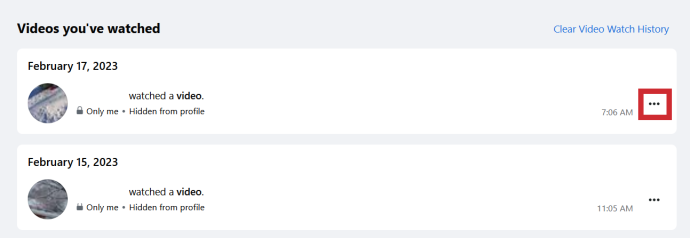
- Izvēlieties Dzēst .
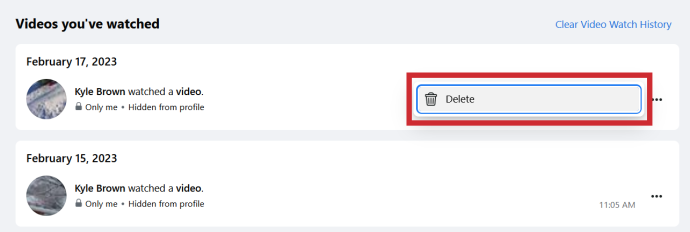
- Notīriet visu video skatīšanās vēsturi, noklikšķinot uz šīs opcijas ekrāna augšējā labajā stūrī.
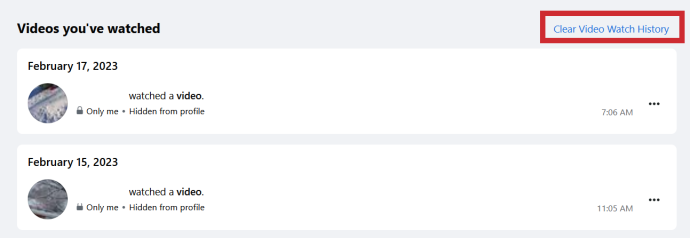
Līdzīga opcija “Videoklipi, kurus esat skatījies” pakalpojumā Facebook, ir “Videoklipi, kurus esat meklējis”, kas atrodas tieši zem pirmās opcijas kreisajā sānjoslā.
Kā skatīt nesen skatītos videoklipus pakalpojumā Facebook iOS ierīcē
Daudzi cilvēki savās mobilajās ierīcēs izmanto tikai Facebook. Nesen skatītos videoklipus varat skatīt arī Facebook mobilajā lietotnē. Lūk, kā to izdarīt savā iPhone vai iPad ierīcē.
- Atvērt Facebook .

- Pieskarieties video ikona augšējā izvēlnē.
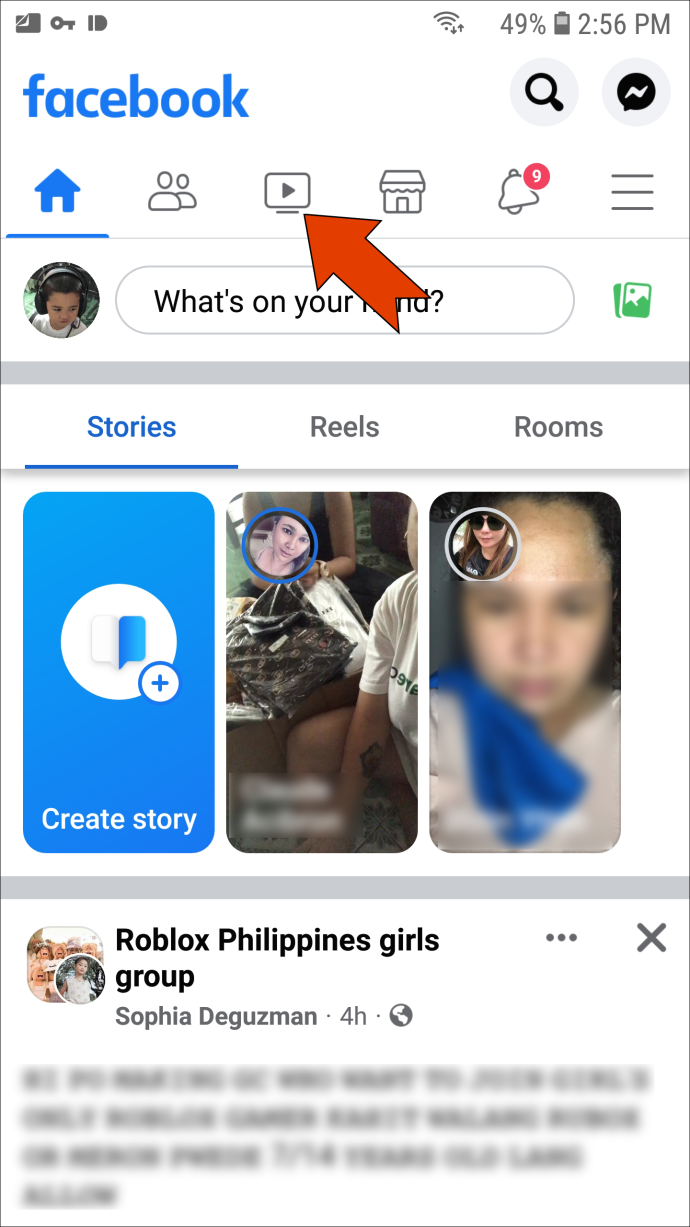
- Atrodi Saglabāts opciju ekrāna augšējā labajā stūrī.
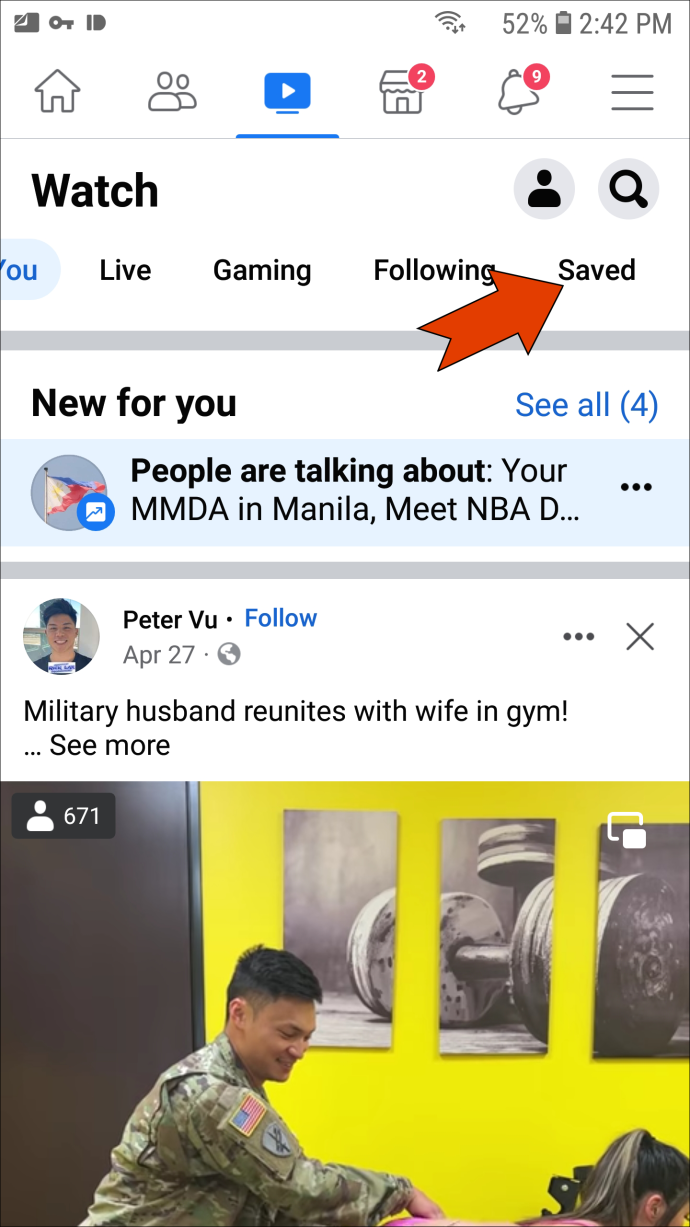
- Izvēlieties Skatīties vēsturi .
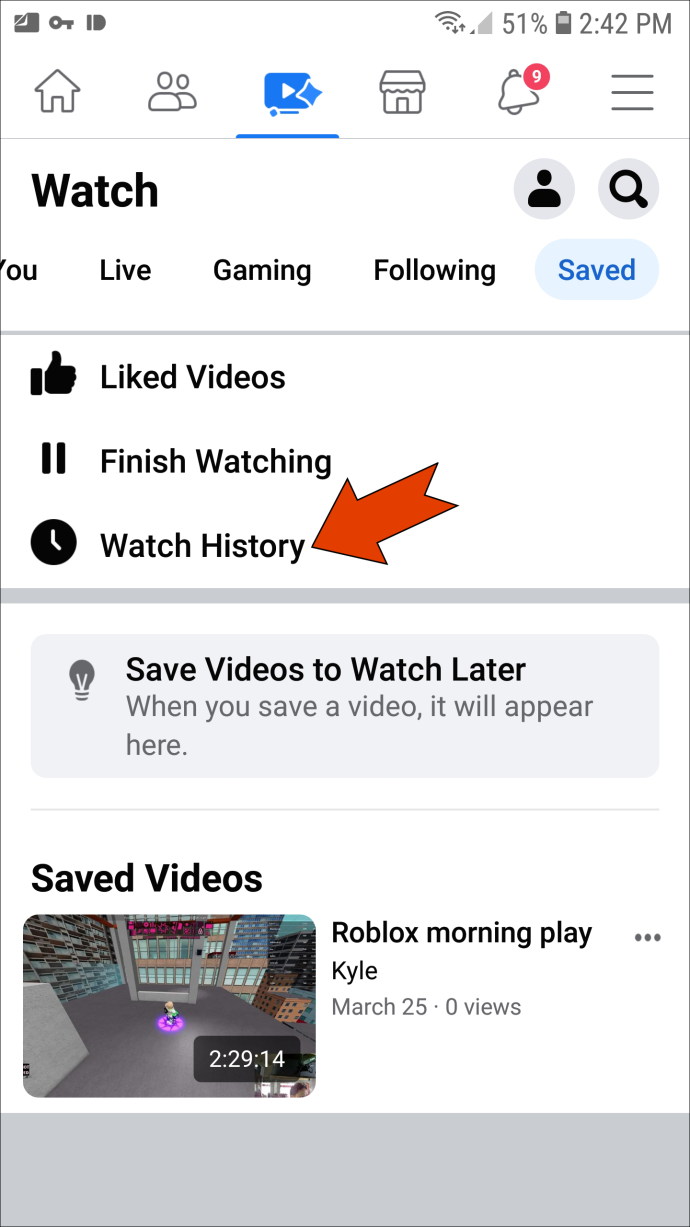
Kā skatīt nesen skatītos videoklipus pakalpojumā Facebook Android ierīcē
Ja jums ir Android ierīce, Facebook mobilajā lietotnē varat skatīt nesen skatītos videoklipus.
- Atvērt Facebook savā Android ierīcē.

- Pieskarieties trīs rindas augšējā labajā stūrī.
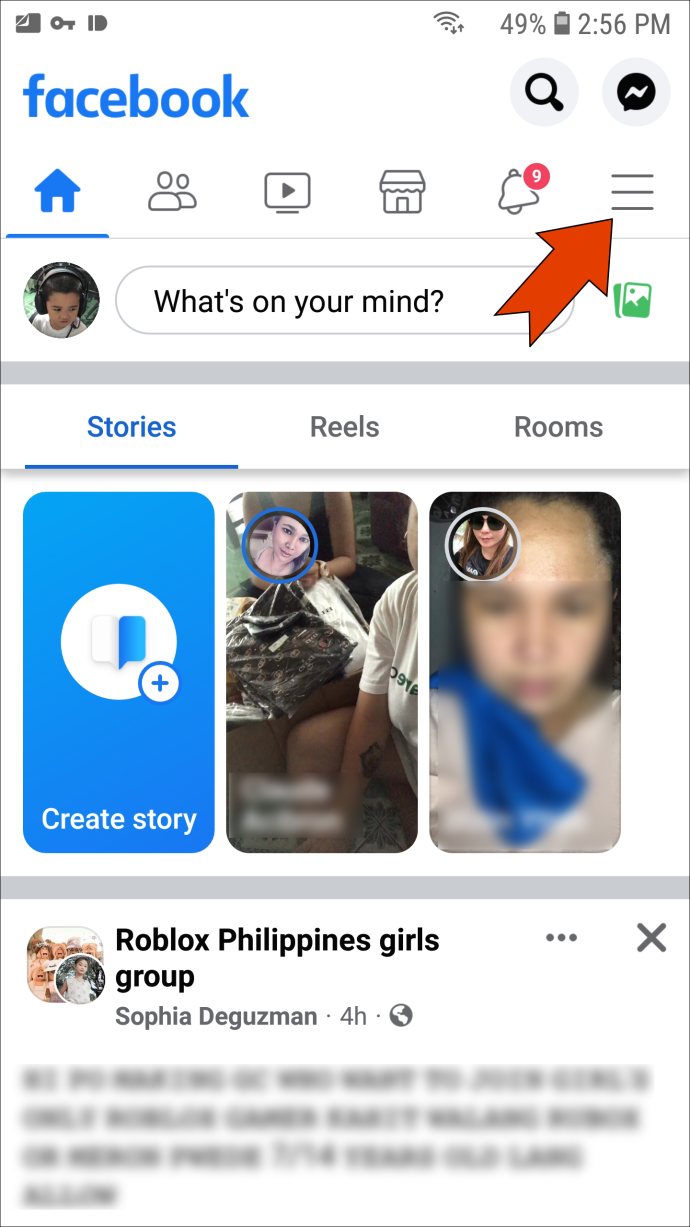
- Dodieties uz savu profilu, pieskaroties Tavs vārds lapas augšdaļā.
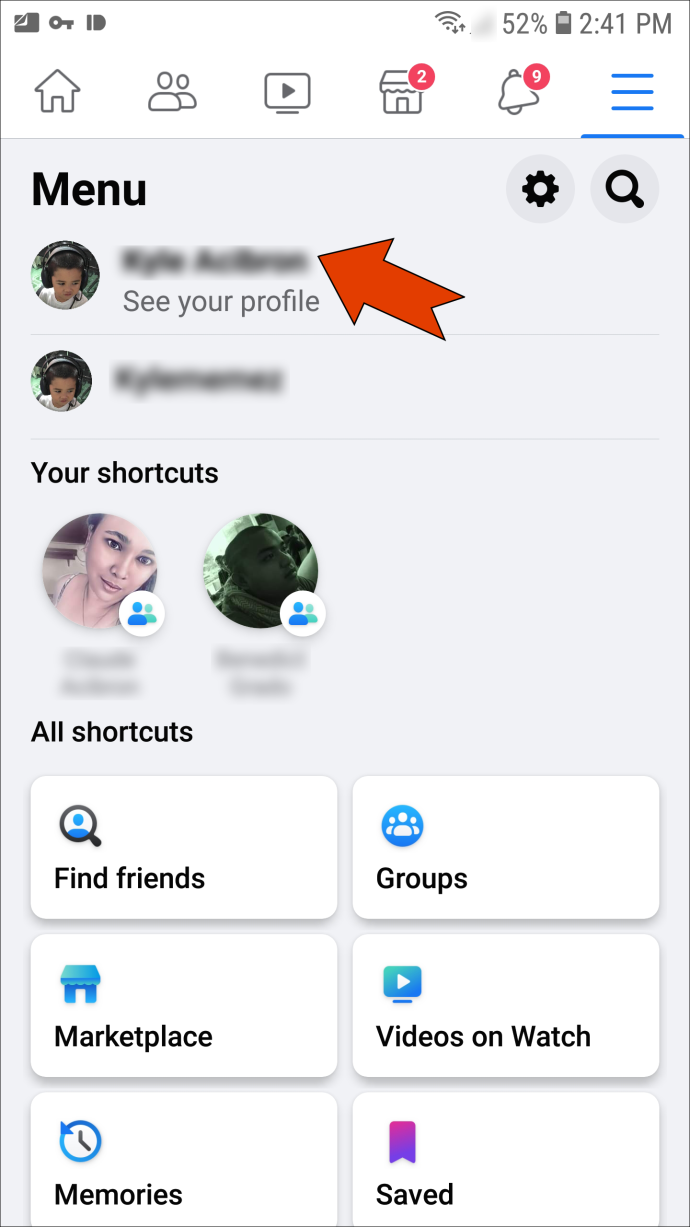
- Izvēlieties trīs punkti zem sava profila bildes.
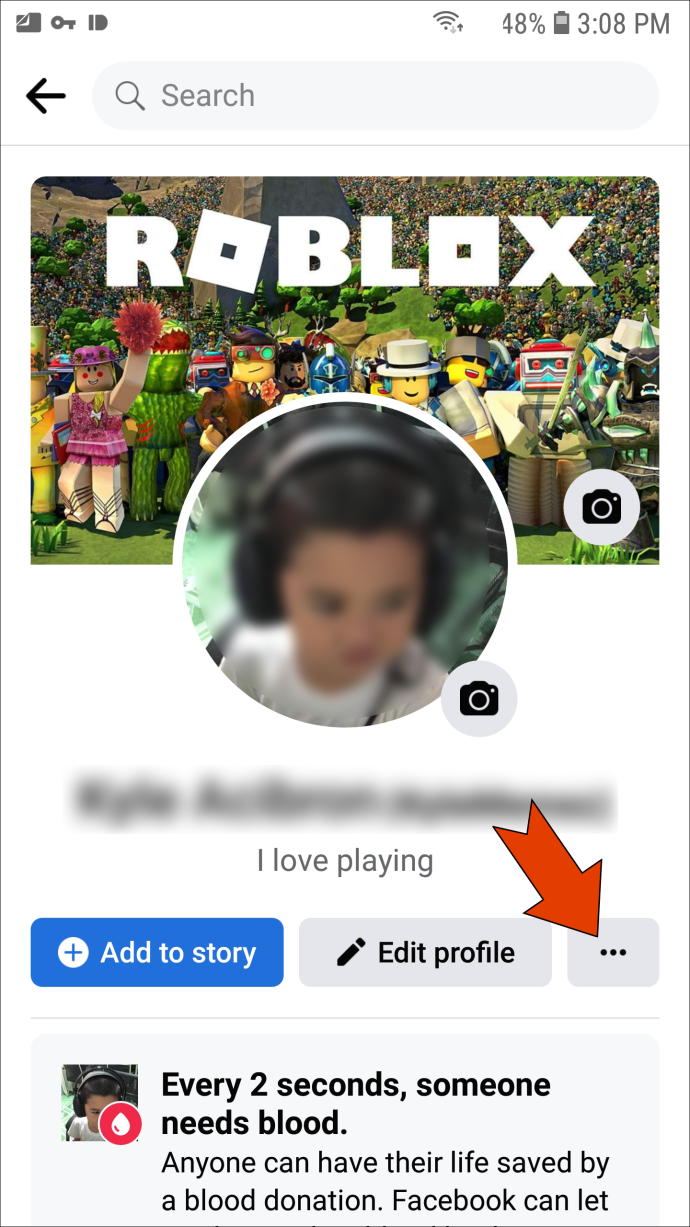
- Dodieties uz Aktivitāšu vēsture opciju sarakstā.
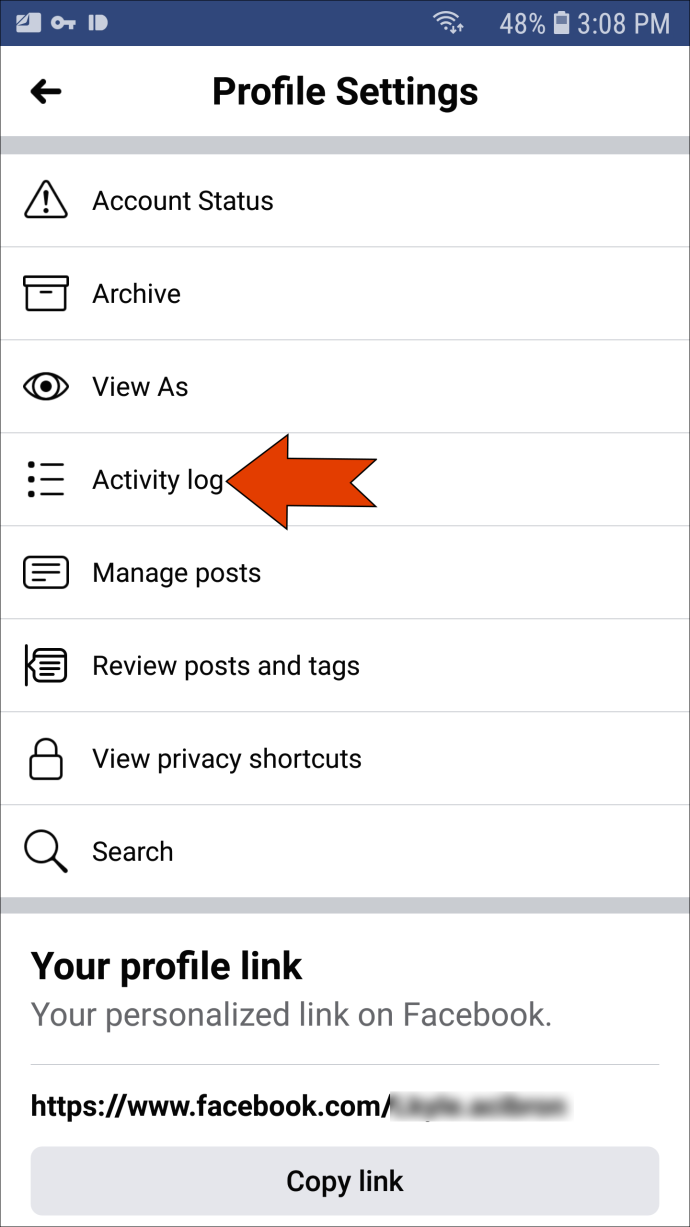
- Atrast Reģistrētās darbības un citas darbības .
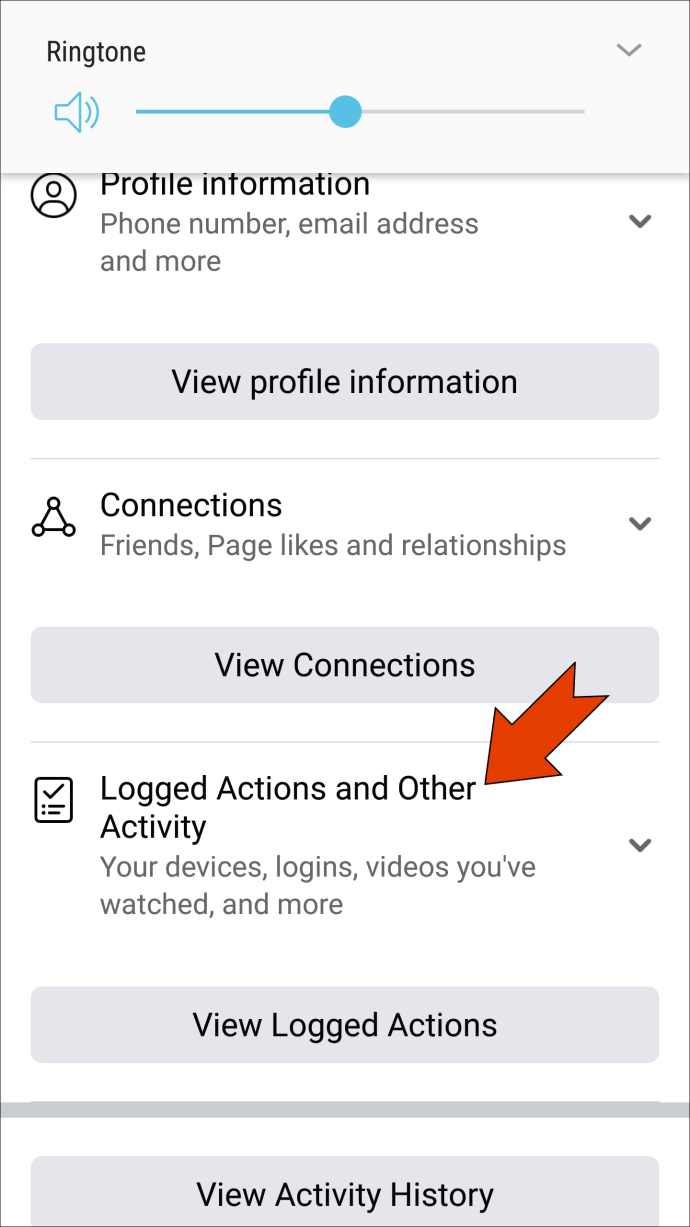
- Pieskarieties Skatīt reģistrētās darbības sarakstā.
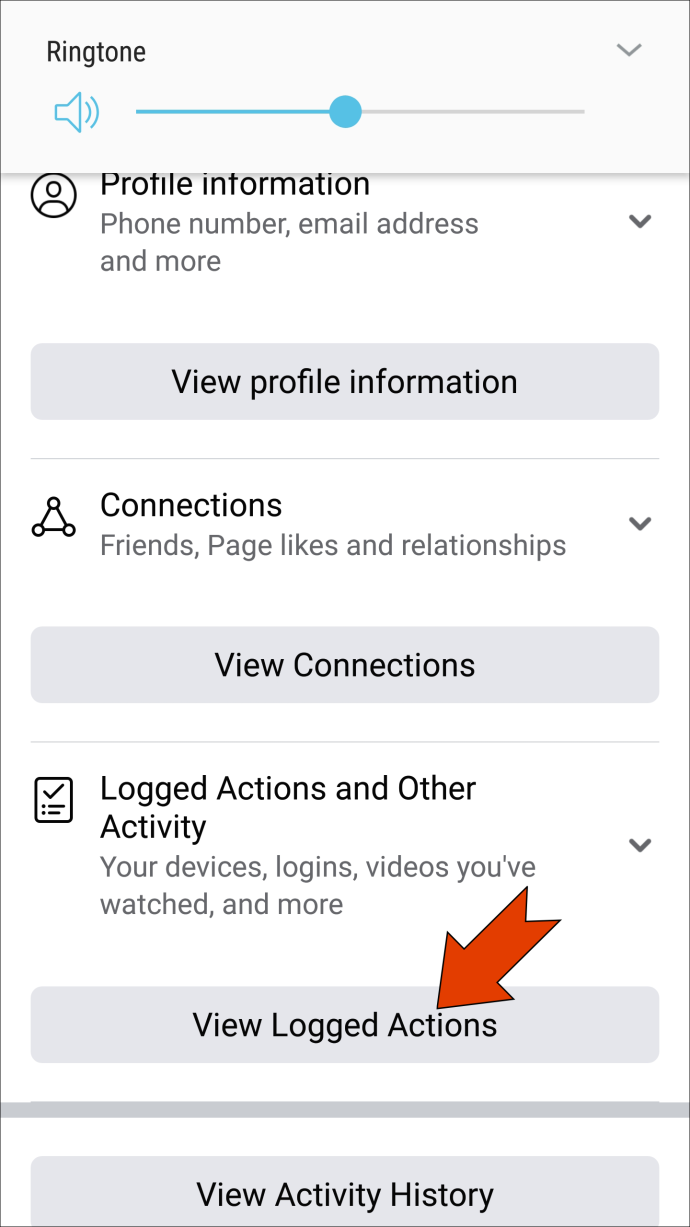
- Iet uz Filtri un tad Kategorijas .
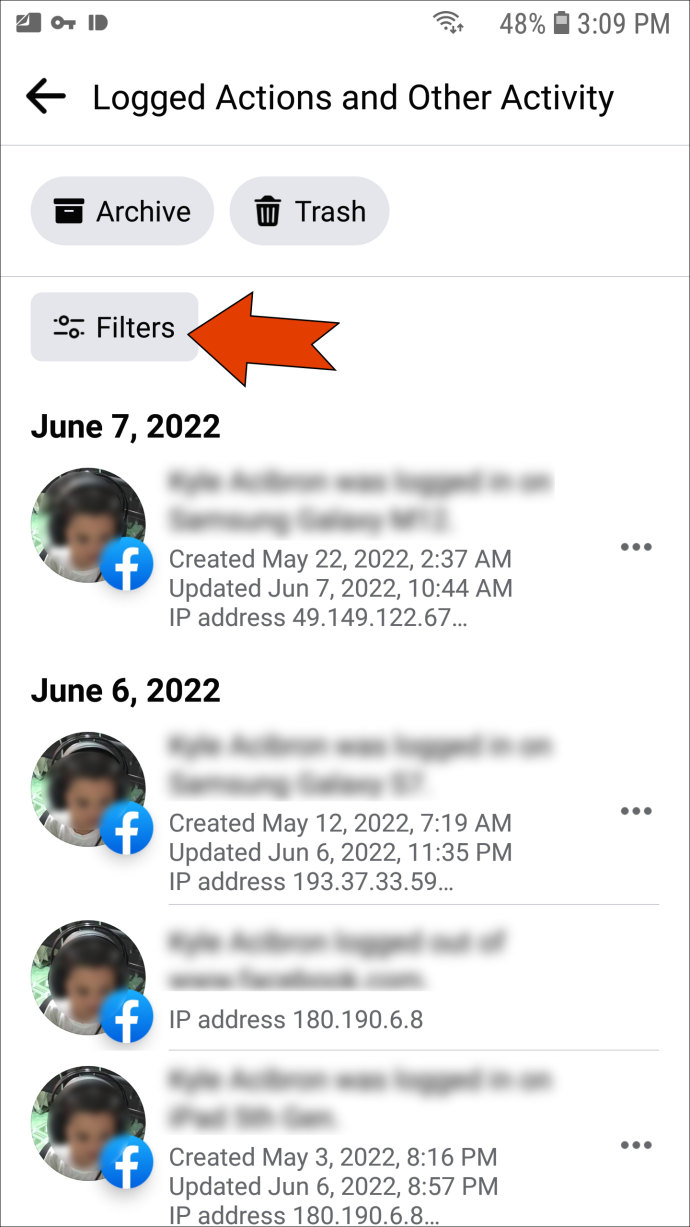
- Izvēlieties Jūsu skatītie videoklipi .
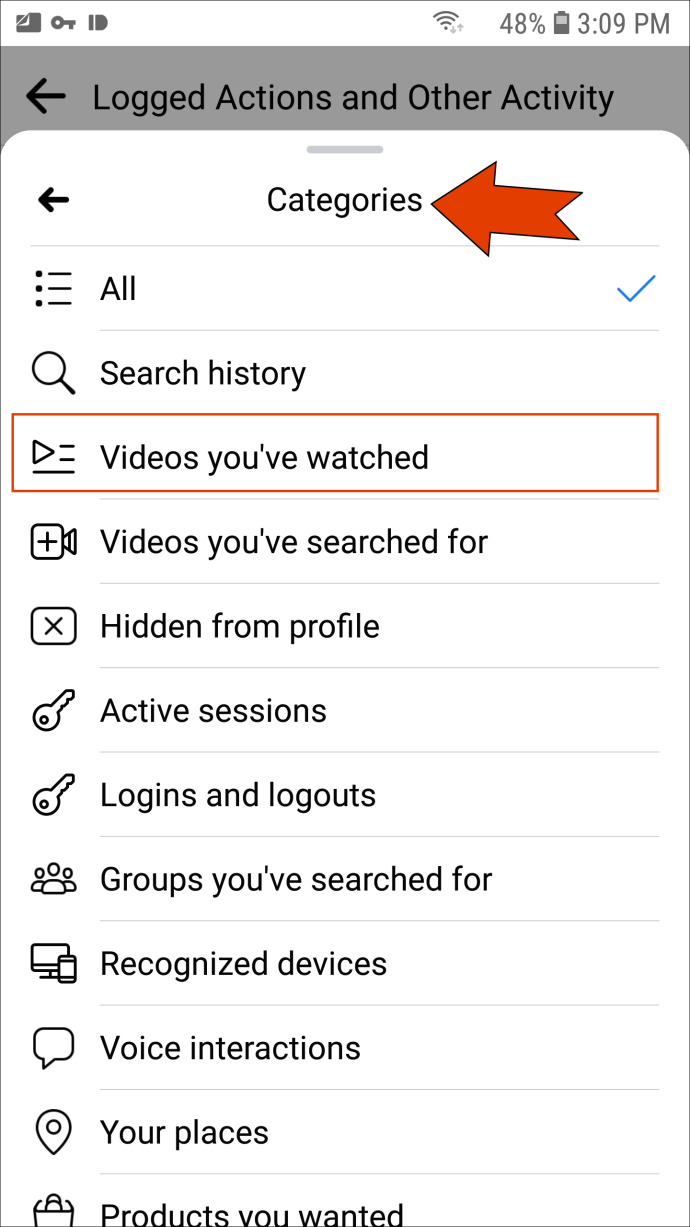
Tas ir viss. Dodieties uz leju, lai skatītu visus videoklipus, kurus nesen skatījāties pakalpojumā Facebook.
Atrodiet visus savus sen pazaudētos skatītos videoklipus pakalpojumā Facebook
Ja kādreiz skatāties smieklīgu vai interesantu videoklipu pakalpojumā Facebook un nejauši atsvaidzināt savu plūsmu, neuztraucieties. Tas nav zaudēts uz visiem laikiem. To var atrast Facebook sadaļā “Skatītie videoklipi” vai mobilās lietotnes cilnē “Skatīšanās vēsture”.
Vai esat kādreiz mēģinājis atrast videoklipu, ko nesen skatījāties pakalpojumā Facebook? Vai jums izdevās to atrast? Kādu metodi jūs izmantojāt, lai to izdarītu? Atstājiet komentāru zemāk esošajā sadaļā.









